Vlookup과 sumif를 결합하는 방법은 무엇입니까?
예, VLOOKUP과 SUMIF를 결합할 수 있습니다. SUMIF에는 VLOOKUP을 사용하여 동적 값을 생성할 수 있는 기준 인수가 있습니다. 이렇게 하면 VLOOKUP에서 검색 값을 변경하여 기준을 변경할 수 있습니다. 이 결합된 공식의 사용은 독특합니다.
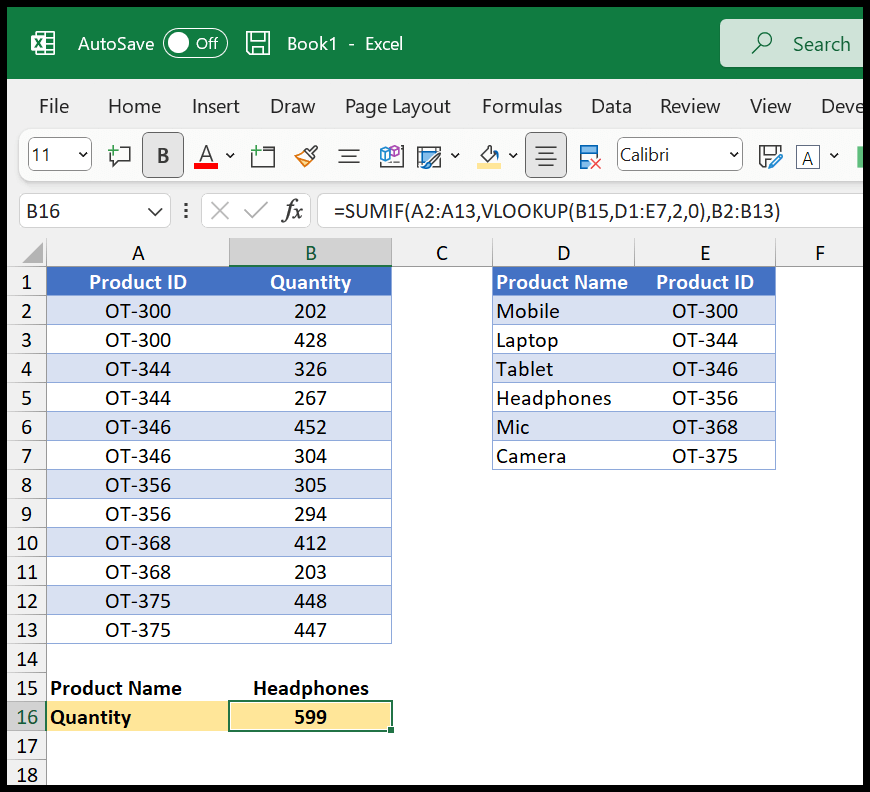
이번 튜토리얼에서는 SUMIF와 VLOOKUP을 결합하여 수식을 만드는 방법을 알아봅니다.
SUMIF와 VLOOKUP을 결합합니다.
- 먼저 셀에 “=SUMIF(“를 입력합니다. 범위 인수로 표 1에 있는 제품 ID 범위를 참조하세요.
- 그 후 두 번째 확대에서는 VLOOKUP 함수를 사용하여 위 셀의 제품 이름을 사용하여 제품 ID를 찾아야 합니다.
- 그런 다음 SUMIF의 세 번째 인수에서 sum_range로 사용할 수량 열을 참조합니다.
- 마지막에 닫는 괄호를 입력하고 Enter 키를 누르면 결과가 나옵니다.
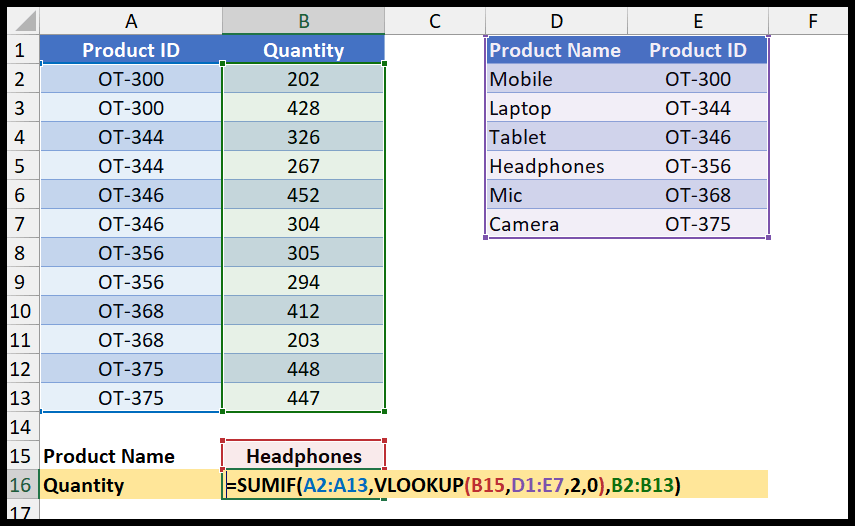
=SUMIF(A2:A13,VLOOKUP(B15,D1:E7,2,0),B2:B13)

이 공식은 어떻게 작동하나요?
이 수식을 세 부분으로 나누어 보겠습니다. 첫 번째 부분에서는 제품 ID가 있는 범위를 지정했습니다.
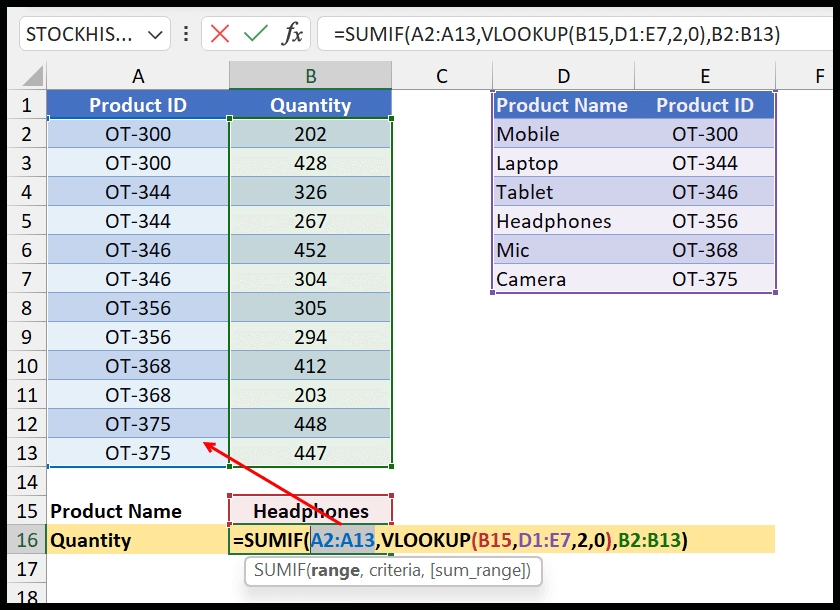
두 번째 부분에는 B15 셀에서 제품 이름을 가져와 table2에서 찾는 VLOOKUP이 있습니다. 헤드폰의 경우 제품 ID OT-356이 있습니다.
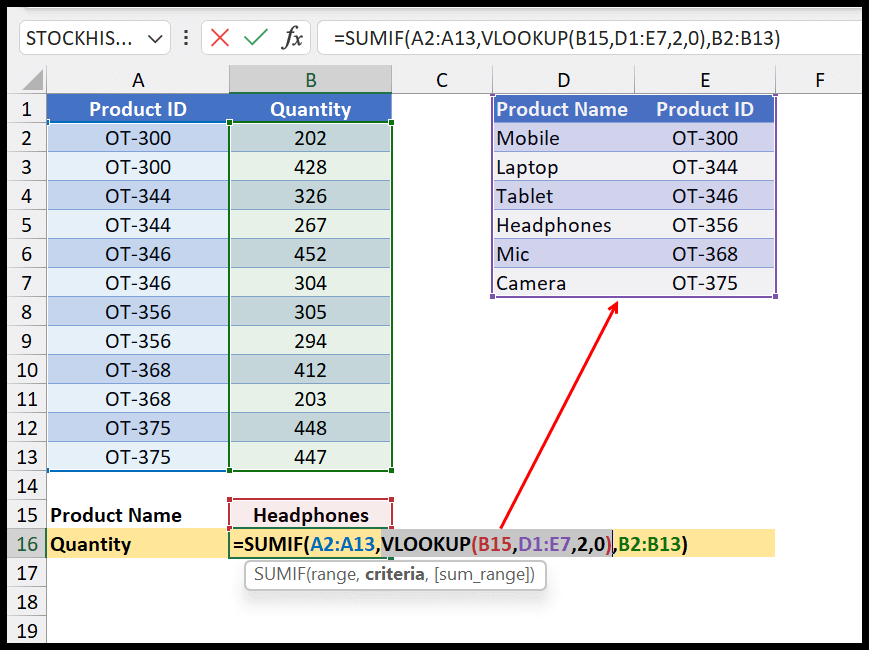
세 번째 부분에는 sum_range라는 수량 열이 있습니다.
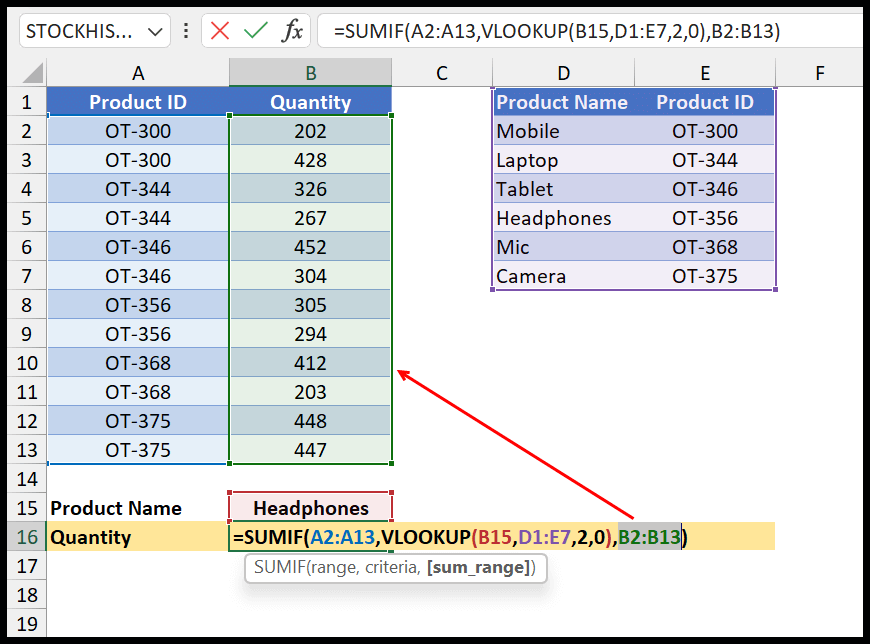
즉, VLOOKUP은 제품 이름으로 제품 ID를 찾는 데 도움을 주고, SUMIF는 해당 제품 ID를 가져와 제품 ID 열에서 검색한 다음 수량 열의 값을 합산합니다.
앞서 말했듯이 SUMIF와 VLOOKUP을 사용하면 수식이 동적 수식이 됩니다. 셀에서 제품 이름을 변경하면 결과가 변경됩니다.
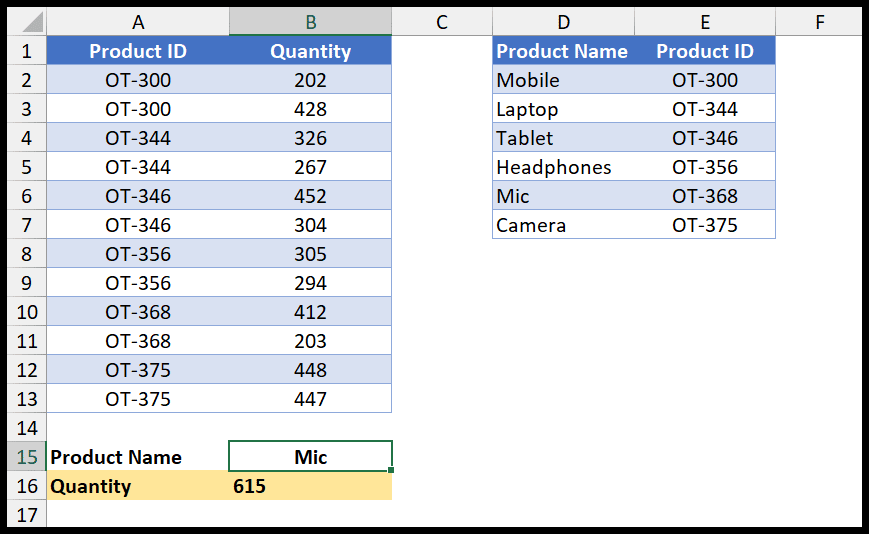
여러 시트의 SUMIF 및 VLOOKUP
여러 시트에 두 테이블이 다르게 있는 경우에도 이 조합을 사용할 수 있습니다.
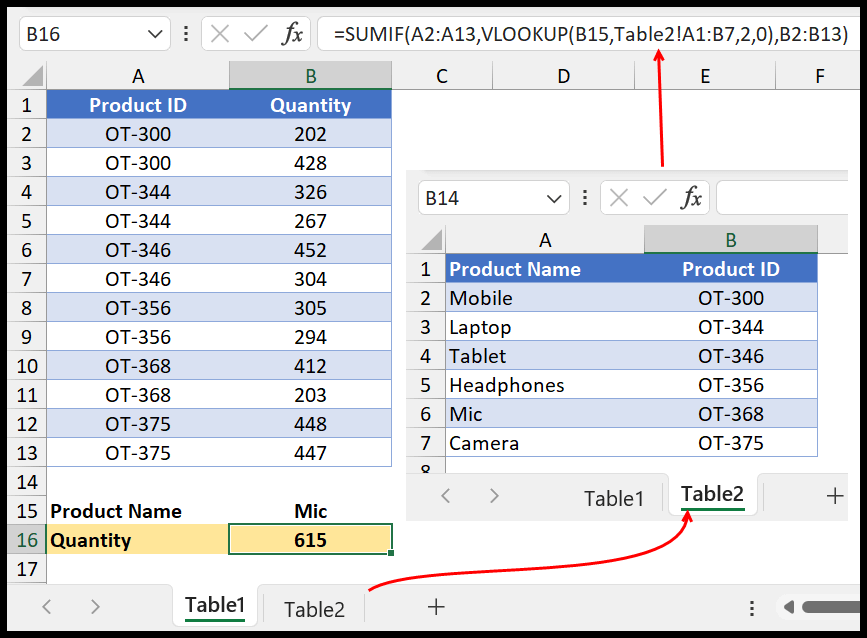
위의 예에서는 다른 시트에 제품 이름 테이블이 있습니다.
엑셀 파일 받기
다운로드 Excel 수식 목록
관련 수식
- SUMIF를 사용하여 값보다 큰 합계
- Excel의 같지 않은 값의 합계(SUMIFS)
- Excel에서 OR 논리를 사용하는 SUMIF/SUMIFS
- Excel에서 와일드카드가 포함된 SUMIF
- SUMIFS 날짜 범위(두 날짜 배열 사이의 값의 합)